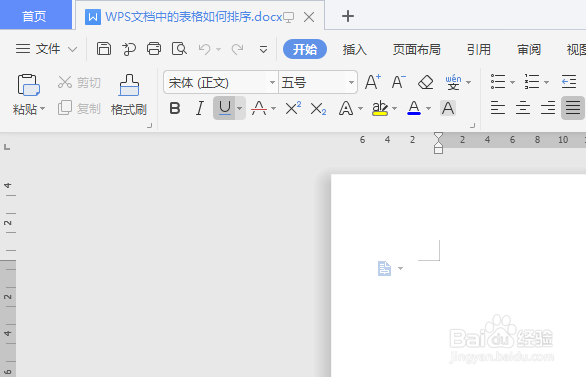WPS文档中的表格如何排序
1、如下所示,打开WPS文档,新建一空白的文档,保存为:WPS文档中的表格如何排序
2、如下所示,插入——表格——选择行列,快速插入一个表格,作为后面的演示所用。
3、如下所示,随意输入一些数据,主要是后面的排名要乱一点。作为后面的演示所用。
4、如下所示,选中这个表格,点击表格工具栏中的“排序”
5、如下所示,弹出“排序”按钮,主要关键字默认是列1,拼音,和升序
6、如下所示,我们要排序的是第五列的“排名”,所以将列1改成列5,类型改成数字,默认升序,点击确定。
7、如下所示,再看这个表格,按照成绩排名,重新变换了文字,至此,WPS文档中的表格排序操作演示完成,
声明:本网站引用、摘录或转载内容仅供网站访问者交流或参考,不代表本站立场,如存在版权或非法内容,请联系站长删除,联系邮箱:site.kefu@qq.com。
阅读量:57
阅读量:32
阅读量:24
阅读量:20
阅读量:26